iPhoneをウェブカメラとして使用する方法
スマートフォンでアプリを開き、オンボーディングを実行します。
![iOS での Camo のオンボーディング Camo’s onboarding on iOS]()
iOS での Camo のオンボーディング macOS または Windows コンピューターに Camo Studio をダウンロードします。これを行うには、ブラウザーでhttps://camo.studioにアクセスするか、Camo Studio のダウンロードを Mac に AirDrop するか、携帯電話の最終オンボーディング画面で
Share Linkをクリックします。そこから、手順をクリックして、Camo Studio をコンピュータにダウンロードします。 Camo にいくつかの権限を付与する必要があり、インストール中にパスワードの入力を求められる場合があります。
インストーラーの指示に従って、macOS でセットアップを行ってください。 Camo Studio をインストールして実行します。 Windows と Mac の両方で、Camo Studio はアップデートを自動的にチェックするかどうかを尋ねます。新しい機能や改善を含むアップデートを定期的にリリースするため、これらを許可することをお勧めします。
macOS および Windows での Camo Studio のようこそ画面 USB ケーブルまたは Wi-Fi を介して iPhone をコンピュータに接続します。 USB を選択した場合は、接続の問題を避けるために、USB ハブを介さずに iPhone をコンピュータに直接接続することをお勧めします。
ケーブルを接続したら、iPhone アプリでGet Startedていない場合)。 Camo Studio の左側のサイドバーにあるDeviceドロップダウンで iPhone を選択すると、プレビューにビデオが表示されます。
iPhone を Wi-Fi 経由で Mac または Windows PC に接続する
Mac または Windows PC で Camo Studio を開き、左側のサイドバーの
Deviceドロップダウンの横にある+ボタンをタップします。これにより、デバイスをペアリングするための QR コードを含むウィンドウが開きます。iPhone の Camo Camera アプリで、右上にあるワイヤレス接続ボタンをタップし、手順 1 の QR コードをスキャンします。
数秒後、デバイスが自動的に接続され、デバイスからのビデオが Camo Studio のプレビューに表示されます。
Camo を Web カメラとして使用する
Camo がセットアップされたので、アプリで利用可能なすべてのツールを使用して、画像を調整したり、フレームを完璧に仕上げたりすることができます。準備ができたら、短いクリップを録画して、すべての設定とデバイスが希望どおりであることを確認してみてはいかがでしょうか?これを行うには、Camo Studio の右上にある録音ボタンを押します。
仕事の会議やプレゼンテーションに Camo を使用したい場合は、選択したビデオ会議アプリを開いて、ビデオ設定でCamo Cameraを選択するだけです。また、Camo をオーディオ ソースとして選択して、iPhone のマイクを入力として使用したり、アプリでオーディオとビデオの同期を維持したりすることもできます。
Camo はすべてのビデオ会議アプリと互換性があります。 Camo Studio がコンピューターにインストールされて実行されたら、他のアプリで使用するためにそれ以上何もする必要はありません。
同様に、Android スマートフォンをカメラとして (たとえば自撮りビデオのソースとして) 使用してストリーミングを開始したい場合は、OBS や Streamlabs などのブロードキャスト ソフトウェアのビデオ キャプチャ ソースのデバイスとしてCamo Cameraを選択するだけです。
さらに詳しく知りたい場合は、以下をカバーする追加のガイドと記事があります。
Camo を使用してニーズに最適なセットアップを確立し、プロ品質のコンテンツの作成を開始したいと考えている場合は、 Camo Pro をチェックしてみてください。これにより、デバイスを最大限に活用し、録画、会議、ストリーミングの解像度を高めることができます。
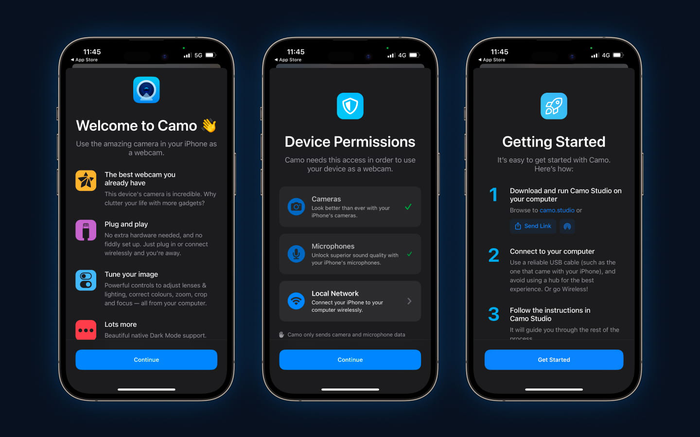
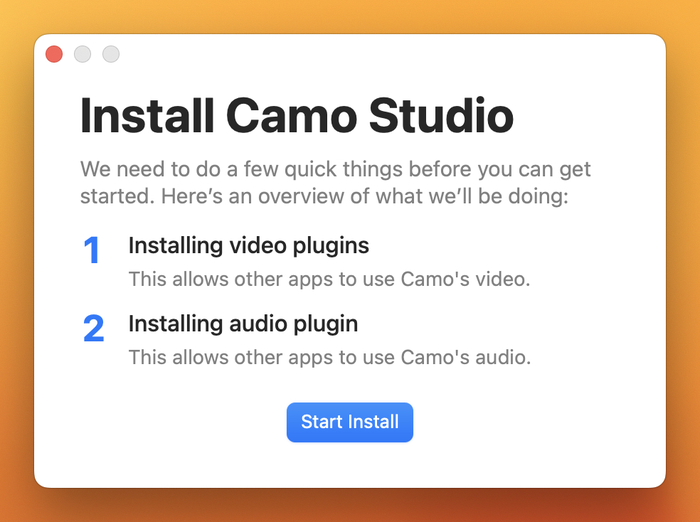
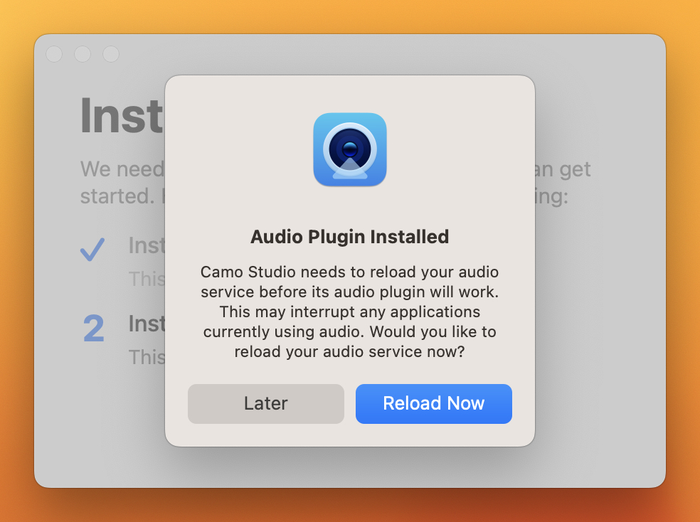
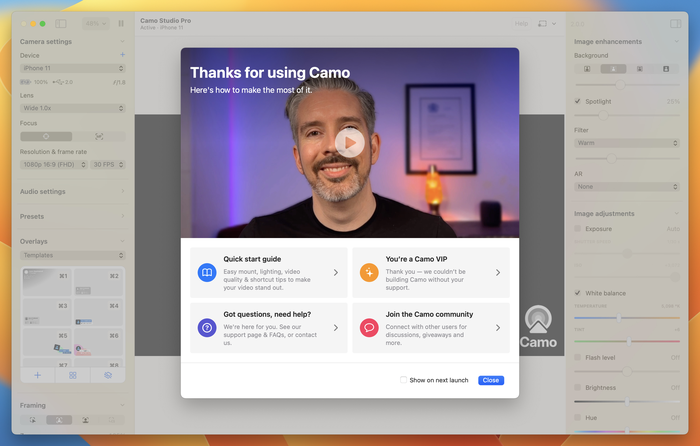
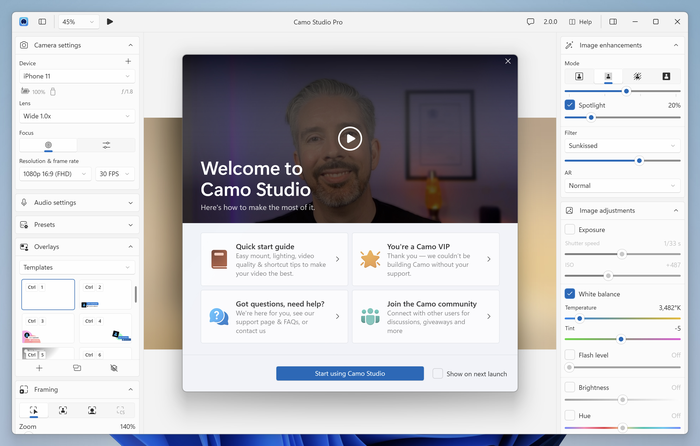





によって Bob C
Will you be add the ability to store/manage watermarks? I use Cam Studio across personal and work calls. It would be nice to have a watermark "drawer" where custom watermarks can be saved.
で返信: Reincubate Support
Hi Bob! Thank you for this suggestion. Yes, we're going to be doing something along these lines soon. Hope you love it. 🙂